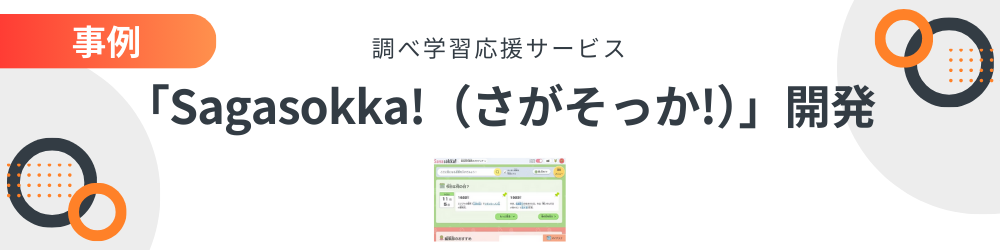ここ最近、ARグラスに関する話題がますます盛り上がりを見せています。
特に「2025年 大阪・関西万博」では、大阪ヘルスケアパビリオンやNTTパビリオンなど、最先端のARグラスを活用した体験型展示やサービスの導入が相次いで発表されており、関連ニュースを目にする機会が格段に増えました。
また、大型イベント施設やエンターテインメント分野でも、ARグラスを活用した新しい体験価値の創出が進んでいます。
そして、ARグラスに詳しい方なら、「XREAL(旧Nreal)」の名を一度は聞いたことがあるかもしれません。軽量かつスマートフォン接続で気軽に使える仕様から、XR開発者や体験イベントの現場での活用が増えつつあります。
今回、テックファームのXRプロジェクトマネージャーが、XREALの最新モデル「XREAL ONE」とプロフェッショナル向けとも言えるAR開発者向けグラス「XREAL Air 2 Ultra」を使用してみた比較レポートをお届けします。
<目次>
 話題のARグラス「XREAL ONE」と「XREAL Air 2 Ultra」を実際に使ってみた感想を、体験型プロモーションとは違った視点から、職場での利用や産業用途の観点でお届けしたいと思います!
話題のARグラス「XREAL ONE」と「XREAL Air 2 Ultra」を実際に使ってみた感想を、体験型プロモーションとは違った視点から、職場での利用や産業用途の観点でお届けしたいと思います!
「実際のところ、ARグラスってどこまで実用的なの?」
「専用アプリの開発って大変そう…」
そんなご意見も多いかと思いますが、この「XREAL ONE」と「XREAL Air 2 Ultra」は、”ARの普及に一役買ってくれる!”と素直に感じました。
XREAL ONEとXREAL Air 2 Ultraの簡単な比較
詳細仕様の差異や技術者観点での細かな見解は、次回配信予定の記事「『XREAL ONE』と『XREAL Air 2 Ultra』レポート(技術者編)」に譲り、今回は、この話題のARグラスの体験価値をどこで活かせるか?に絞って語ってみるために、下記の特徴を比較表で整理してみました。
| 特徴 | XREAL One | XREAL Air 2 Ultra |
| 重さ | 82グラム | 83グラム |
| 視野角 | 50度 | 52度 |
| ディスプレイ | SONY製 0.68インチ Micro-OLED 解像度:1,920×1,080 |
|
| トラッキング | [3DoF]グラス単体で利用可能 | [6DoF]別途デバイスが必要 |
| ハンドトラッキング | ー | あり |
| 調光機能 | 3段階調光モード 自動調光機能 |
3段階調光モード |
| 価格 | 69,980円 | 99,800円~ |
| 公式サイト | https://www.xreal.com/jp/one | https://www.xreal.com/jp/air2ultra |
XREAL ONEを実際に使ってみた
起動してみる
ひとまず手元のノートPCと接続してみることに。
ノートPCと付属のUSB Type-Cケーブル一本で接続。ほんの数秒でPCが認識してくれました。グラス単体と直接接続するだけで使えるというのは、本当に快適です。
XRグラスの「X1」チップを搭載しており、頭を動かしても遅延を感じることなく、カクカクせずになめらかな描画を実現。表示自体もかなりくっきり、はっきりとした印象です。
操作面では、3DoF時の画面固定位置を調整するXボタンや輝度調整ボタンが搭載されており、初回起動時には親切な操作チュートリアルも表示されます。画面サイズや奥行きの調整も簡単に行えるなど、使い勝手の良さを感じました。
単体で3DoF処理の威力
これまでのXREAL他機種ではBeamという中継機器で3DoFの体験を可能としていましたが、このXREAL ONEはグラス単体で3DoF処理が可能!
中継機器を必要とする煩わしさが無くなった3DoF。つまり、ディスプレイを好みの方向に固定して、他の方向を見てもディスプレイが付いてこない、というのは実際に使ってみると”意外に役立つ”と感じました。
※3DoF(Three Degrees of Freedom/3自由度):VRやARデバイスにおける回転方向の動きを認識する機能で、ヨー(左右回転)、ピッチ(上下振り)、ロール(左右傾け)の3軸の頭部動作を検知。ユーザーはその場で頭を動かすことで視点を変更でき、ARグラスの基本的なトラッキング技術として実装されています。
調光機能で屋内外対応
そして、見やすい!自動調光機能も備えており、明るい屋外でも映像が見やすくなります。ARグラスにありがちな「薄い」問題が、かなり改善されている印象です。
逆に、集中したい作業の場合は調光調節で暗くすると、非常に目の前の作業に打ち込みやすくなります。これらの特徴だけでも、屋内外を問わず何かじっくりとインストラクションを受ける体験を作りやすいデバイスだと感じました。
ワイドスクリーンモードの可能性
中継機器Beamが不要になったことで、「サングラス型のモバイルモニター」という新たなポジションを確立できるのではないでしょうか。
「ワイドスクリーンモード」を2画面、3画面分割で使ってみると非常に便利!(ただし頭を振る技、慣れが必要かもしれません)
試しにオフィスで、仕事用ノートPCを正面に、左側には映画を大スクリーンで表示固定、右側には3Dゲーム画面を固定してみました。
……これ、 車の中でも、3Dゲームのようにキャラクターがお薦め店舗を教えてくれたり、映画を大スクリーンで楽しむことも、 もう簡単なことなんだな、と即座にイメージが湧きました。


出典:日本XREAL株式会社の公式サイト動画
私自身は、車の中で楽しめるなら、毎日一番過ごす時間の多い職場・オフィスで、この“モバイルモニター”を意識的に便利に使ってみたいと思った次第です。
XREAL Air 2 Ultraを実際に使ってみた
 XREAL ONEとの比較の表でピックアップしたように、XREAL Air 2 Ultraは6DoFとハンドトラッキングに対応!それが、かなり魅力的です。ただし、ハンドトラッキングはデフォルト設定で使えるわけではなく、MRアプリで使えるようなのでご留意を。
XREAL ONEとの比較の表でピックアップしたように、XREAL Air 2 Ultraは6DoFとハンドトラッキングに対応!それが、かなり魅力的です。ただし、ハンドトラッキングはデフォルト設定で使えるわけではなく、MRアプリで使えるようなのでご留意を。
ディスプレイ出力はかなり多くの端末に対応していて、大画面の仮想ディスプレイとして楽しめる汎用性の高さがあります。ノートPCやスマートフォンはもちろん、Nintendo Switch等のゲーム機とも接続できます。
※仮想ディスプレイとしては普段使いできるものの、主眼とする“ARデバイス”として使う場合は、別売の機器「Beam Pro」が必要です。
Beam Proとの連携
 「XREAL Beam Pro」は6.5型 2400 x 1080ピクセルのディスプレイを搭載するスマホ型デバイス。SIMカードスロットは無く、データ通信はWi-Fiのみ対応です。
「XREAL Beam Pro」は6.5型 2400 x 1080ピクセルのディスプレイを搭載するスマホ型デバイス。SIMカードスロットは無く、データ通信はWi-Fiのみ対応です。
Windows、macOS、iOS、Android等と互換性があるため、多くのデバイスとシームレスに連携してAR体験を楽しめます。バッテリー容量は4300mAh。
XREAL Air 2 Ultraを接続して使ってみる
さて、早速XREAL Beam Proを接続してXREAL Air 2 Ultraを使ってみました。
Beam ProにはARグラスの接続を管理できるアプリ[マイグラス]がプリインストールされており、起動すると専用のUIが立ち上がり、最大2つの画面を表示できるようです。
 Beam Proの画面に“XREAL Air 2 Ultraに接続中”と表示され、しばらくすると画面がタッチパッドに切り替わります。この状態でグラスを掛けたまま、指先でタップ操作できるようになります。
Beam Proの画面に“XREAL Air 2 Ultraに接続中”と表示され、しばらくすると画面がタッチパッドに切り替わります。この状態でグラスを掛けたまま、指先でタップ操作できるようになります。
XREAL Air 2 Ultraにはホーム画面が表示され、アプリアイコンが12個並んでいます。
XREAL Air 2 Ultraはソニー製のマイクロOLEDディスプレイを採用、かなりリアルかつ鮮明な映像を提供してくれます。
操作・ボタン機能
Beam Proがリモコンとなるので、メニュー選択や一連の操作はBeam Proの画面をタップして行います。
ポインターは、ホームボタンの長押しで微調整できます。 アプリを起動すると、「画面サイズ変更」「広範囲表示」「戻る」「アプリを閉じる」などアイコンが並んでおり、 Beam Proのポインターを合わせて画面をタップ、操作していきます。
大画面を快適に楽しめるARグラス体験は、 XREAL ONEと同様です!
6DoFのモーショントラッキングの実力
XREAL Air 2 Ultraは、6自由度のモーショントラッキングを備えており、操作の精度が大きく向上。ハンドトラッキングの精度も明らかに高い!チタニウム合金を採用したフレーム部分に、3Dカメラとセンサーを組み込むことで6DoFのトラッキング機能を実現しているそうです。
なんといっても、上下左右と前後に動く体の動きや位置が認識可能に。これを生かすにはアプリ側の対応も必要になるので、XREAL Air 2 Ultraでのアプリ開発方法についても後述します。
ハンドトラッキング機能の実装も見どころの1つ。デモでは、アイコン表示された手で、オブジェクトをつかんで動かす体験ができました。
XREAL Air 2 Ultraでのアプリ開発方法
開発環境
Unityで開発する際には、XREAL SDKを利用します。
- 開発環境: Unity 2021.3.X以上を推奨
- バージョン: 現在は3.0.0
XREAL SDKの詳細は日本XREAL株式会社のWebサイトからご覧いただけます。
https://docs.xreal.com/
実装可能な機能例
それ以外にUnityのサンプルアプリにおいては、以下内容を試すことが出来ました。
Anchors(アンカー機能)
リアルな空間位置を記憶することができます。
PlaneDetection(平面認識)
机など平面を認識してくれます。これにより、現実空間にバーチャルオブジェクトを自然に配置できます。
活用イメージと総合評価
あらためて、この話題のARグラスXREAL ONEとXREAL Air 2 Ultraを実際に使ってみた体験をもとに、 観光業やイベント、広告・まちづくりといった“体験価値が大事なシーン”でどう活用できそうかといった点で、 曲がりなりにもXRの業務用アプリのプランニングを長らく続ける私自身のリアルな目線でお伝えしたいと思います。
XREAL ONEの活用シーン
ズバリ、(繰り返しとはなりますが…)職場・オフィスで “モバイルモニター”として存分に、便利に使ってみることをお薦めしたい製品です。
特に、何かしらのインストラクションを必要とする業務に効果的。例えば、ARグラス側で「顧客の要望に合わせて、衣服など商品の構成を3Dインタラクティブ表示」させて検討しながら、その商品構成・提案仕様をPC側画面で作成するなど、とても面白い使い方ができそうです。
XREAL Air 2 Ultraの活用シーン
 真っ先に産業用途、業務用においてはコールセンターでの活用が最も期待できると考えました。コールセンターに従事するコミュニケーターにとって取り扱いやすく、実務レベルのXRアプリケーションの構成に向くのではと感じました。
真っ先に産業用途、業務用においてはコールセンターでの活用が最も期待できると考えました。コールセンターに従事するコミュニケーターにとって取り扱いやすく、実務レベルのXRアプリケーションの構成に向くのではと感じました。
車や家電をはじめとする産業製品が、デジタルツインの潮流とともに3Dデジタル化されていく環境は整備されつつあります。コールセンターに同じ製品が無くとも、その製品と同じ仕様・性能をもった3Dを6DoFで見回し、ハンドジェスチャーで操作しながら業務を行うことができるようになりそうです。
この使い方は、設備機器や製造装置の保守メンテナンスを手掛ける企業部門にとっても十分に役立つはずです。安定稼働と性能維持をサポートするために行う定期点検や部品交換において、実機と同じ仕様・性能をもった3Dで教育研修を施せることは非常に有益です。
デザイン面での考慮点
 これはXREAL ONEとXREAL Air 2 Ultraどちらともに言えることなのですが、 写真のように「ほんの少し大きめのサングラスなのかな?」という印象があるぐらいで、様々なARグラスがある中で見た目の自然さは抜きん出ているかもしれません。 薄さは際立っていて、横から見ても内側レンズの厚みはそう気にならないはずです。
これはXREAL ONEとXREAL Air 2 Ultraどちらともに言えることなのですが、 写真のように「ほんの少し大きめのサングラスなのかな?」という印象があるぐらいで、様々なARグラスがある中で見た目の自然さは抜きん出ているかもしれません。 薄さは際立っていて、横から見ても内側レンズの厚みはそう気にならないはずです。
ただ今回、このARグラスをオフィス 職場や産業用途、業務用での利便性を考えてみたので、 周囲から「仕事上で何かARデバイスを装着しているのかな」と逆に見えないことが、 周囲から「仕事中にサングラスをかけている」ようにしか見えないことが、 何か普及へのハードルとなり得なくもない、との印象あったこと否めません。
AR受託開発との相性について
ARグラスの導入にあたって注意したい点は、事実としてあります。
- 屋外での装着、普段使いにはまだ時間がかかる
- 現状では専用アプリの開発が必要
これらを考慮した上で、職場・オフィスでの”モバイルモニター”としての利用、コールセンターでのコミュニケーター支援、保守メンテナンスにおける教育研修などの用途で、専用アプリを開発できる機会があれば、しっかりと体験設計を組むことで、その費用に見合った効果とかなり高い満足度が得られると思います!
XREAL ONEとXREAL Air 2 Ultraは、その可能性をグッと身近にしてくれるデバイスだと感じました。
まとめ
いかがでしたでしょうか。今回は「XREAL ONE」と「XREAL Air 2 Ultra」を例に取り上げましたが、ARの応用の仕方次第で業務の革新的な改善や新たなサービス提供に繋がります。
「ちょっと気になるな…」と思った方は、ぜひお気軽にご相談ください!PoC(実証実験)のご提案も可能です。当社では、XREALのグラスをはじめとしたARの企画・開発・現地導入支援までトータルサポートしています。
>>お問い合わせはこちら<<